Percorso di Menu: GESTIONE MAGAZZINO - ORDINE A FORNITORE DA "ARTICOLI SCARICATI DAL MAGAZZINO":
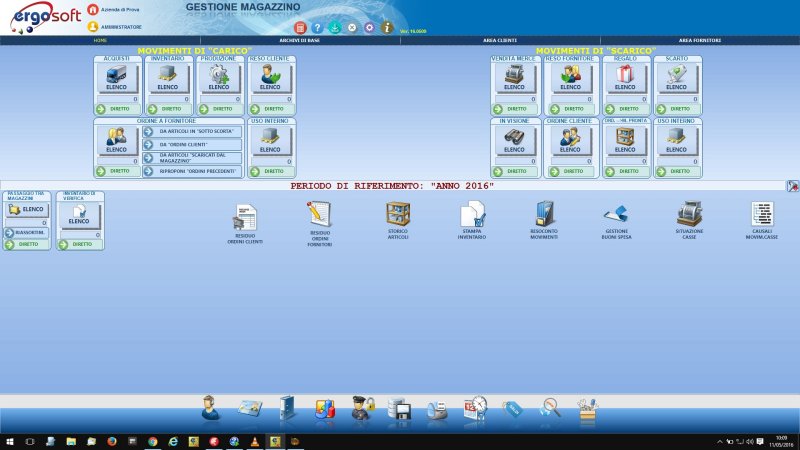
Con Ordine a Fornitore da "Articoli scaricati dal magazzino", ErgoSoft Gestionale consente di effettuare un ordine a fornitore degli articoli precedentemente scaricati dal magazzino.
In un'apposita schermata:
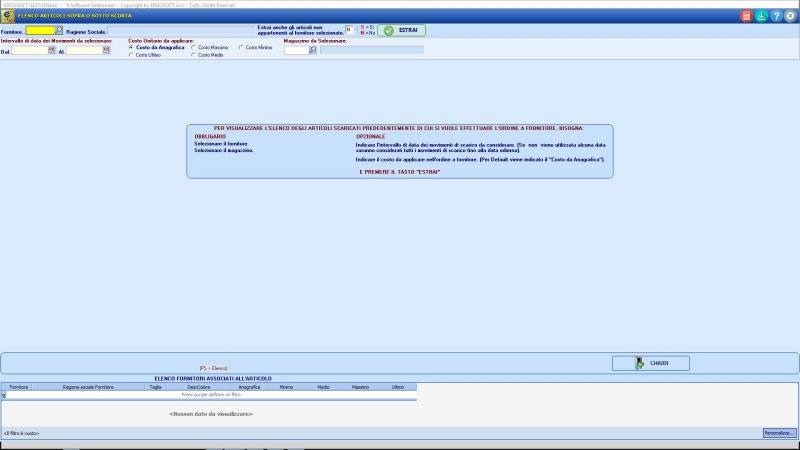
Selezionati il fornitore cui effettuare gli ordini e il magazzino di destinazione cliccare sul tasto ![]() per ottenere l'elenco degli articoli precedentemente scaricati.
per ottenere l'elenco degli articoli precedentemente scaricati.
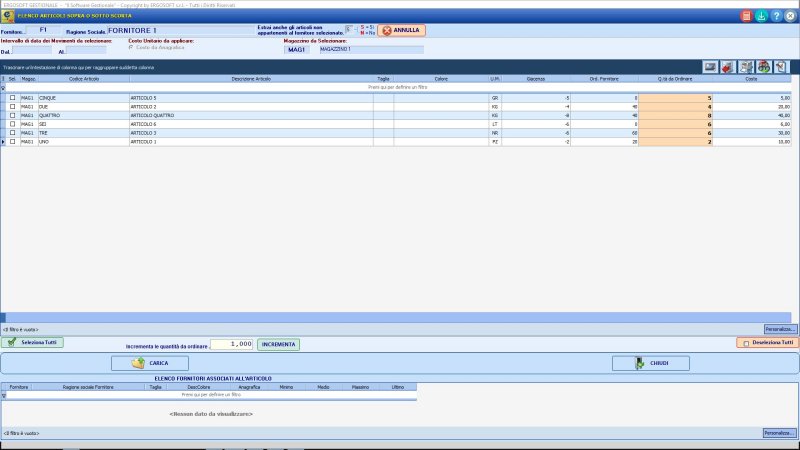
E' possibile utilizzare filtri che rendono più semplice la selezione degli articoli desiderati. ![]()
Infine, cliccando sul tasto ![]() , gli articoli selezionati verranno inseriti direttamente sul movimento di Ordine a fornitore.
, gli articoli selezionati verranno inseriti direttamente sul movimento di Ordine a fornitore.
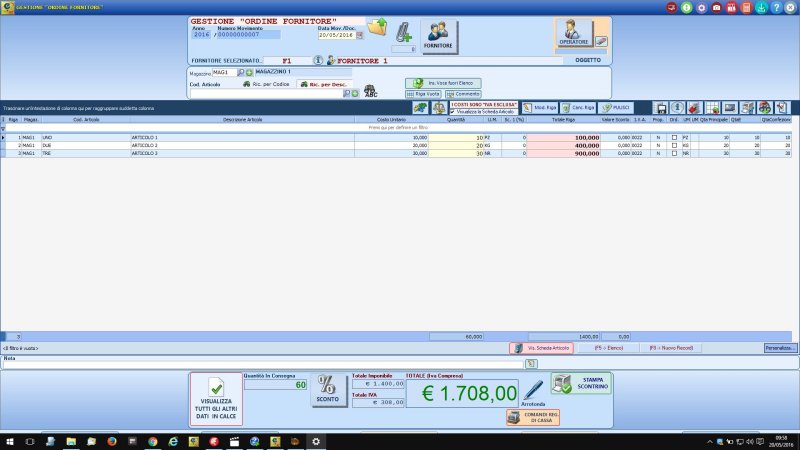
In ogni caso è possibile inserire altri articoli oltre quelli caricati tramite la schermata "Da Ordini clienti".
Per effettuare l'operazione di inserimento articolo, Selezionare il Codice dell'Articolo che si vuole caricare:
| • | Se l'articolo è stato anagrafato è possibile richiamarlo con: il pulsante F5, tramite il pulsante dettaglio nell'apposita casella |
| • | Se l'articolo non è mai stato anagrafato lo potete inserire immediatamente richiamando la Scheda Articoli con il pulsante F8 o tramite il pulsante |
Confermando con il tasto INVIO si attiverà la schermata di DETTAGLI ARTICOLO

da dove si potrà indicare la quantità dell'articolo che si sta caricando e se necessario modificare il costo.
Confermando con il pulsante ![]() o con il tasto F4 l'articolo sarà inserito nella griglia degli articoli ordinati.
o con il tasto F4 l'articolo sarà inserito nella griglia degli articoli ordinati.
Se si devono inserire ulteriori dati relativi ai colli o spese generali (trasporto - imballo...), bisogna cliccare sul tasto  per visualizzare la finestra che permette l'inserimento di ulteriori dati.
per visualizzare la finestra che permette l'inserimento di ulteriori dati.

Completata la procedura si salverà con ![]() o F4 e si potrà inserire un nuovo ordine a fornitore.
o F4 e si potrà inserire un nuovo ordine a fornitore.